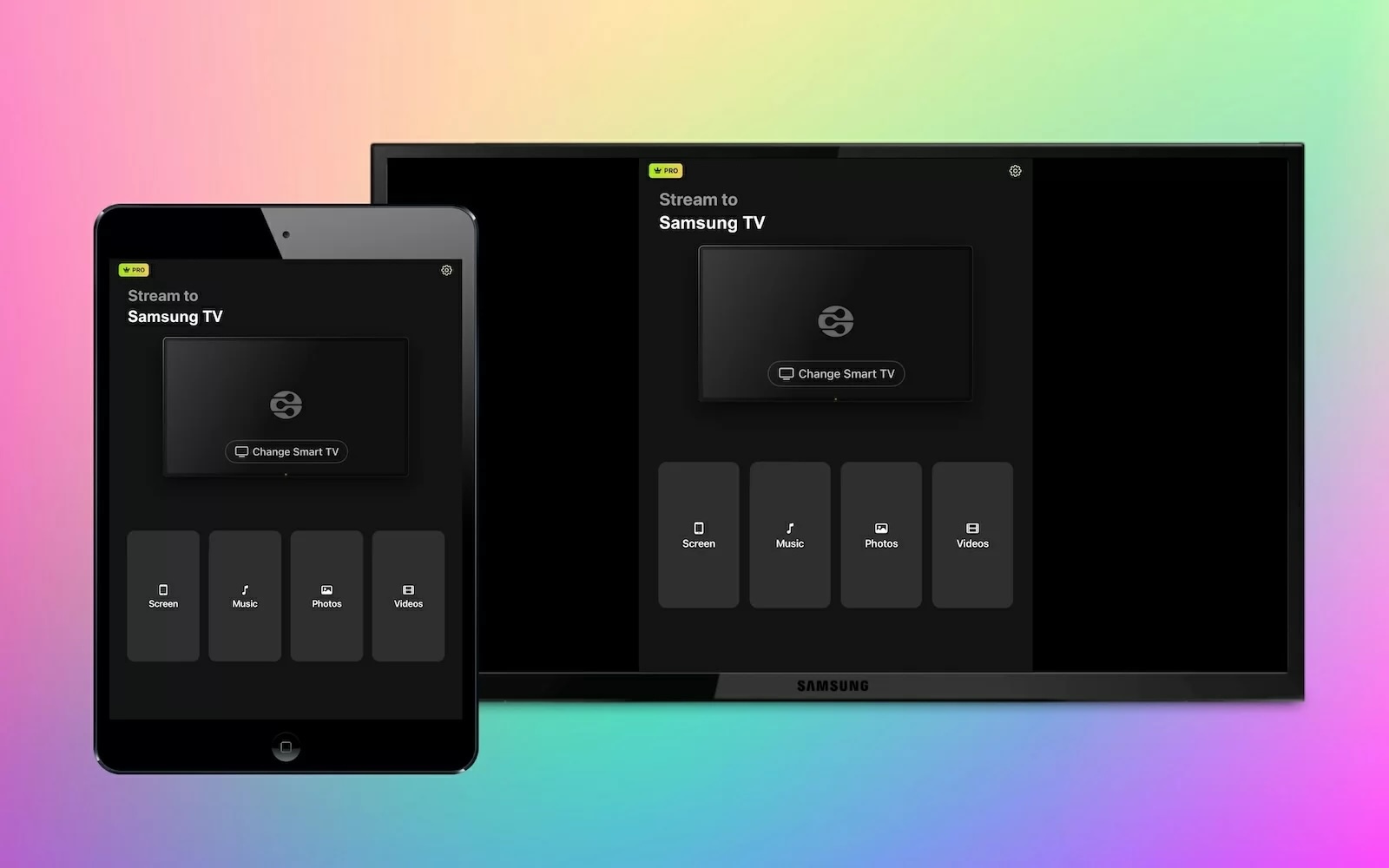如果您觉得 iPad 屏幕太小,无法享受您最喜欢的电影和电视节目,将屏幕镜像到三星电视是一个完美的解决方案。许多三星电视支持 AirPlay,让您轻松将 iPad 屏幕镜像到电视上。
如果您的三星电视没有 AirPlay,也不用担心,因为您可以使用第三方应用程序。本文将评测一款可用于将 iPad 屏幕镜像到三星电视的最佳应用之一,让您可以在更大的屏幕上欣赏自己喜欢的内容。
在三星电视上的原生AirPlay解决方案
如上所述,有很多三星电视型号原生支持 AirPlay。如果您的三星电视不支持 AirPlay,也不用担心—可以试试这个 适用于 iPad 到三星电视的屏幕镜像应用。
在为您展示 iPad 屏幕镜像到三星电视的操作方法之前,我们先快速介绍下支持该功能的型号。
支持该功能的三星电视完整列表如下:
- 2023 Neo QLED 8K 和 Neo QLED 4K 电视
- 2023 Frame、OLED 和 QLED 电视
- 2022 8K 和 4K QLED 电视及 OLED 电视
- 2022 Frame、Sero 和 Serif 电视
The Freestyle 投影仪 - 2022 4K QLED 电视
- 2022 Odyssey Ark 游戏屏及 G8 游戏显示器
- 2021 年 27″ 和 32″ M5 智能显示器
- 2021 年 32″ M7 智能显示器
- 2021 8K 和 4K QLED 电视
- 2021 Frame 电视
- 2021 Crystal UHD 电视
- 2020 8K 和 4K QLED 电视
- 2020 Frame 和 Serif 电视
- 2020 Premiere 投影仪和 Crystal UHD 电视
- 2019 8K 和 4K QLED 电视
- 2019 Frame、Serif 和 4K UHD 电视
- 2018 Frame 电视
- 2018 QLED 4K 电视
- 2018 4K UHD 电视
- 2018 Smart Full HDTV N5300
分步指南
如果您拥有以下任意一款三星电视,下面是如何将您的iPad屏幕镜像到电视的分步指南:
1. 首先,从右上角向下滑动,打开您的iPad上的控制中心。

2. 点击屏幕镜像图标。
3. 您周围的AirPlay兼容设备列表会弹出。点击您的三星电视以开始将iPad屏幕镜像到电视上。
分步指南
如果你有一台支持 AirPlay 的三星电视,但它没有在你的 iPad 上显示,可能是因为你还没有启用此功能。以下是启用方法:
1. 按下电视遥控器上的主页按钮,进入菜单。
2. 打开设置,然后进入 所有设置 > 连接 > Apple AirPlay 设置。
注意:如果你没有看到 AirPlay 设置,这意味着你的电视不兼容。

3. 确保 AirPlay 已开启。如果你是第一次通过 AirPlay 将 iPad 镜像到电视,电视屏幕上可能会出现一个代码。只需在你的 iPad 上输入该代码即可建立连接。输入代码后,你的 iPad 屏幕将会被镜像到三星电视上。
无需 AirPlay,将 iPad 屏幕镜像到三星电视
即使您的三星电视不支持AirPlay,也并不意味着您不能将iPad的屏幕镜像到电视上。有许多第三方应用可以实现这一功能。
以下是对其中一款最佳屏幕镜像应用DoCast的详细介绍:
1. 施放
DoCast 是 iPad 镜像到三星电视 的最佳应用程序,有多个原因。首先,它拥有极简的用户界面,即使是初学者也能非常容易上手。没有复杂的菜单或设置需要操作,只需几个简单步骤即可将 iPad 屏幕共享到三星电视。

其次,DoCast 不仅仅支持屏幕镜像。除了可以镜像你的 iPad 显示屏外,它还允许你投射离线和在线媒体,并且可以音频流传输。
DoСast 另一个优点是兼容多种串流设备和电视,包括 Chromecast、Roku、Fire TV、索尼、TCL、松下等。这样,你无需下载多个应用程序,也不用担心在将 iPad 镜像到不同设备时会出现兼容性问题。

最棒的是,无论你使用的是免费版还是高级版,都不会显示任何广告。需要特别说明的是,将 iPad 屏幕镜像到三星电视需要 DoCast 的高级版。
DoCast 还提供 3 天免费试用,让你在订阅前体验屏幕镜像功能并探索所有高级功能。在试用期间,你可以无限制地将 iPad 镜像到三星电视,充分评估应用的性能,决定是否符合你的需求。
分步指南
以下是如何将iPad屏幕镜像到三星电视的方法:
1. 在你的 iPad 上下载 DoCast。
2. 确保你的 iPad 和电视连接到同一个 Wi-Fi 网络。打开应用程序,接受所有权限,然后点击选择智能电视。
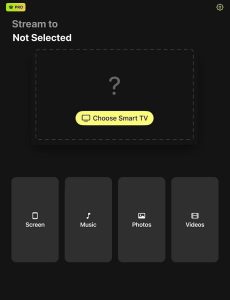
3. 选择您的三星电视。
4. 在应用主菜单中点击屏幕。
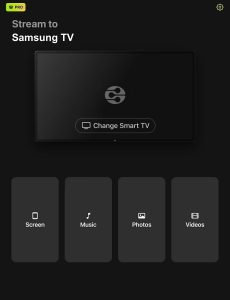
5. 调整屏幕镜像设置。这些设置在开始镜像会话后将无法更改。
6. 准备好后,点击开始镜像。

7. 点击开始广播,即可将 iPad 屏幕镜像到三星电视。
备注:正在寻找一款可以将您的iPad变成三星电视遥控器的应用?试试TVRem,这是一款适用于iPad的遥控应用。
2. 电视投屏 - 屏幕镜像 +
TV Cast 是另一款屏幕镜像应用程序,您可以用它将 iPad 屏幕镜像到三星电视。只需几次点击,您不仅可以投射整个屏幕,还可以选择特定内容进行投屏,比如照片、视频、YouTube,甚至是浏览器。
只要您的设备和电视连接在同一个 Wi-Fi 网络下,它就可以顺利兼容三星、Roku、LG、Chromecast 等主流品牌。
该应用程序的用户友好界面可帮助您轻松通过手机控制播放。支持多种设备和媒体类型,TV Cast – Screen Mirroring + 对于想要在大屏幕上分享 iPad 内容的用户来说,是一个不错的选择。
与 DoCast 类似,TV Cast 提供 3 天的免费试用期,之后订阅高级版的费用为每周 $5.99。请注意,如果没有先订阅高级版,您将无法访问应用程序。
分步指南
以下是如何使用该应用将 iPad 连接到三星电视的方法:
1. 从App Store下载 TV Cast – Screen Mirroring +。
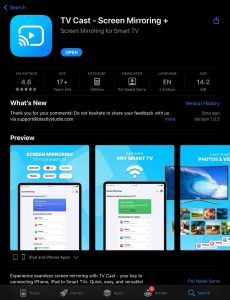
2. 打开应用并开始3天试用,以访问其功能。
3. 订阅后,您将进入主菜单。点击顶部的蓝色屏幕镜像按钮以查找您的三星电视。
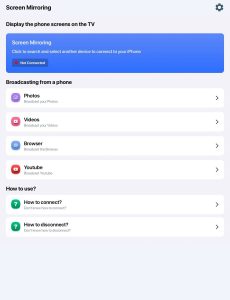
4. 点击 AirPlay 并选择你想要镜像的 电视 进行连接。
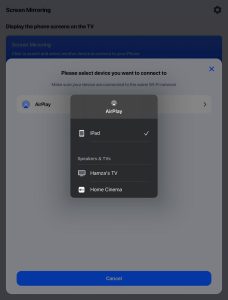
5. 现在在你的 iPad 上打开 控制中心。
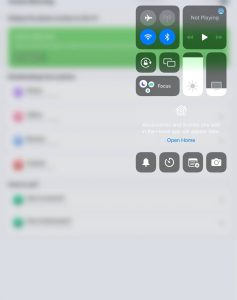
6. 点击您的支持 AirPlay 的三星电视以开始镜像到它。
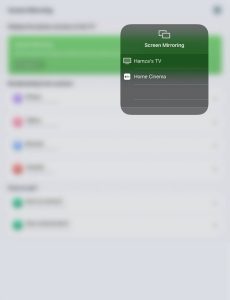
使用 HDMI 线将 iPad 镜像到三星电视
如果你没有稳定的互联网连接,想要在不依赖 Wi-Fi 的情况下将 iPad 镜像到三星电视,使用 HDMI 线就是完美的解决方案。这种方法提供了直接的有线连接,因此你可以获得稳定且无延迟的镜像体验。
要使用这种方法,你需要苹果官方的 Lightning 数字 AV 适配器(适用于带有 Lightning 接口的 iPad)或USB-C 转 HDMI 适配器(适用于新款 iPad)当然还需要一根 HDMI 线。
分步指南
以下是如何使用 HDMI 线将 iPad 屏幕投射到三星电视的方法:
1. 将HDMI线缆连接到适配器上,然后将另一端插入三星电视的HDMI端口。

2. 将适配器连接到你的iPad。
3. 将电视切换到正确的 HDMI 输入,即连接线缆的输入端口。
4. 您的iPad画面会立即在三星电视上显示,让您可以轻松串流内容、浏览照片或共享屏幕。
结论
在本文中,我们介绍了将 iPad 镜像到三星电视的三种最佳方法。如果你的电视支持 AirPlay,那么操作非常简单。你只需在 iPad 上打开控制中心,并在屏幕镜像部分选择你的三星电视即可。
如果你的三星电视不支持 AirPlay,你可以使用第三方应用如 DoCast,或使用 HDMI 线来镜像 iPad 的屏幕。DoCast 是一款高级应用,提供无广告体验,可以让你高质量地将 iPad 镜像到三星电视以及其他品牌电视和流媒体设备。
如果要通过 HDMI 线进行镜像,则需要苹果官方的 Lightning 数字 AV 转换器或 USB-C 转 HDMI 转换器。无论你选择哪种方法,这些方案都非常适合将 iPad 镜像到大屏幕上观看内容。
常见问题
是的,您可以在没有 AirPlay 的情况下将 iPad 投屏到三星电视。您可以使用如 DoCast 这样的第三方应用程序,无线将 iPad 屏幕镜像到电视上。或者,您可以使用 HDMI 电缆将 iPad 直接连接到电视。为此,您需要配备官方的苹果 Lightning 数字 AV 适配器或 USB-C 转 HDMI 适配器,具体取决于您的 iPad 型号。
如果您的iPad无法连接到三星电视,可能是因为两台设备没有连接到同一个Wi-Fi网络。也有可能是您连接了VPN服务器,这可能会干扰连接。另一种可能是您的三星电视可能不支持AirPlay,尤其是老款机型。请确保仔细检查这些因素,以排查问题。
要检查您的电视是否支持屏幕镜像,请进入电视的设置菜单,查找屏幕镜像、镜像或AirPlay设置等选项。如果您找到了这些选项之一,您的电视很可能支持屏幕镜像。您也可以参考电视的用户手册或在制造商网站上查询与您型号相关的兼容信息。请注意,某些型号可能需要在设置中启用此功能。
如果您的iPad无法镜像到电视,请检查两台设备是否连接到同一个Wi-Fi网络。确保电视支持AirPlay 2并且该功能已开启。尝试重启两台设备,并检查iPad和电视是否有可用的软件更新。